Các sự cố bo mạch chủ phổ biến nhất và cách khắc phục chúng
Bo mạch chủ máy tính của bạn là một thành phần quan trọng đóng vai trò chính trong những thành phần khác mà bạn có thể và không thể cài đặt. Tuy nhiên, việc có quá nhiều ngón tay kỹ thuật số của họ trong rất nhiều chiếc bánh khiến việc khắc phục sự cố bo mạch chủ trở nên khá khó khăn. Đó có phải là bo mạch chủ, hoặc các thành phần? Giống như CPU bị lỗi có thể khiến PC của bạn không khởi động được, sự cố bo mạch chủ cũng có thể gây ra vấn đề tương tự. GPU bị treo cũng có thể là do sự cố bo mạch chủ.
May mắn thay, một số sự cố bo mạch chủ phổ biến nhất tương đối dễ khắc phục. Đây là cách để làm điều đó.
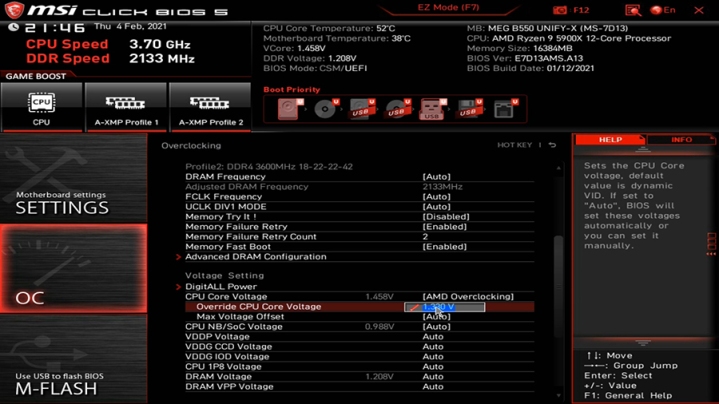
Đặt lại UEFI/BIOS của bạn
Không có gì lạ khi cài đặt BIOS, đặc biệt là ép xung và thay đổi tiêu chuẩn, gây ra sự cố với PC của bạn. Nếu bạn đẩy mọi thứ đi quá xa, bật cài đặt mà phần cứng của bạn không tương thích hoặc tắt thứ gì đó quan trọng, bạn có thể thấy hệ thống của mình không ổn định, sẽ không vượt qua được màn hình tự kiểm tra bật nguồn (POST) hoặc sẽ không bật chút nào.
Cách khắc phục dễ dàng và nhanh nhất cho vấn đề này cũng như hàng đống vấn đề về bo mạch chủ khác là thiết lập lại BIOS.
Một số bo mạch chủ có các nút đặt lại BIOS trên bảng I/O phía sau hoặc trên chính bo mạch chủ. Nếu bạn có thể truy cập BIOS (đây là cách truy cập BIOS của bạn) thì bạn có thể sử dụng lệnh đặt lại thường là F5 để đặt lại BIOS về cài đặt mặc định của nhà sản xuất.
Tuy nhiên, nếu bạn không thể thực hiện bất kỳ thao tác nào ở trên, bạn luôn có thể thực hiện theo cách thủ công, truyền thống. Tắt nguồn PC và tháo bảng điều khiển bên. Rút cáp nguồn và xác định vị trí pin đĩa tròn, nhỏ trên bo mạch chủ. Cẩn thận tháo nó ra, sau đó nhấn và giữ nút nguồn trên PC của bạn trong 30 giây. Điều này sẽ làm cạn kiệt mọi nguồn điện còn lại từ bo mạch chủ, khiến các cài đặt của nó được đặt lại về mặc định mà không cần sao lưu pin.
Bây giờ, bạn có thể lắp lại pin, cắm lại dây cáp và bật nguồn hệ thống để xem liệu nó đã khắc phục được sự cố bo mạch chủ của bạn chưa.

Bạn đã kiểm tra nguồn điện chưa?
Nếu hệ thống của bạn hoàn toàn không bật, thì việc kiểm tra cáp nguồn là điều bắt buộc. Các bo mạch chủ hiện đại thường yêu cầu nhiều dây cáp nguồn và chỉ cần quên một trong số chúng cũng có nghĩa là PC của bạn sẽ không bật được. Có một đầu nối chính 20 đến 24 chân và một đầu nối bốn hoặc tám chân thứ hai được ẩn đi bởi ổ cắm bộ xử lý. Một số PC thậm chí còn có cáp bốn hoặc tám chân phụ.
Kiểm tra xem bạn đã cắm tất cả các dây cáp cần thiết chưa và chúng đã được cắm hoàn toàn và khớp đúng cách với đúng dây cấp nguồn chưa. Nếu nghi ngờ, hãy rút phích cắm của chúng và cắm lại.

Các thành phần được cài đặt chính xác?
Các thành phần có thể khiến bo mạch chủ gặp trục trặc nếu chúng không được lắp đặt đúng cách, dẫn đến tình trạng tốt nhất là hệ thống không ổn định và tệ nhất là hệ thống sẽ không khởi động được. RAM, card đồ họa, chính CPU và bất kỳ thẻ bổ trợ nào bạn có đều có thể gây ra những sự cố này nếu không được cài đặt đúng cách, vì vậy, bạn nên kiểm tra chúng nếu bạn cho rằng mình có thể gặp sự cố phần cứng.
Kiểm tra card đồ họa của bạn nếu có thể, nhưng việc lắp lại nó thường dễ dàng hơn. Tháo các dây cáp nguồn, sau đó tháo vít giá đỡ PCI của nó, nhấn giá đỡ giữ gần cuối khe cắm PCIExpress xuống, sau đó tháo thẻ. Đẩy nó trở lại khe một cách cẩn thận để lắp lại nó và đảm bảo rằng bạn nghe thấy tiếng lách cách của giá đỡ trước khi vặn lại.
Khe cắm RAM có hai cánh nhựa sẽ ôm lấy các cạnh của mỗi thanh bộ nhớ. Chúng phải được đặt thẳng đứng ở góc 90 độ so với bề mặt của bo mạch chủ và được chèn chắc chắn xung quanh các mấu ở mỗi bên thanh RAM của bạn. Nếu một hoặc cả hai cánh hơi lệch, RAM không được lắp đúng cách.
Cài đặt bộ xử lý đúng cách khó hơn nhiều, nhưng đáng để kiểm tra nếu bạn thực sự bối rối. Các chân cắm và khe cắm trên bộ xử lý và bo mạch chủ phải được sắp xếp đúng cách. Sau khi được lắp vào, bộ xử lý phải nằm phẳng trên bề mặt của ổ cắm. Tản nhiệt của bộ xử lý cũng phải được gắn chắc chắn.
Để được trợ giúp thêm về cách cài đặt hoặc cài đặt lại bộ xử lý, hãy xem hướng dẫn của chúng tôi về cách cài đặt CPU Intel và cách cài đặt CPU AMD.

Là một cái gì đó rút ngắn ra?
Bo mạch chủ chứa đầy các tụ điện và các kết nối được hàn để định tuyến dữ liệu và nguồn điện từ phần này sang phần khác của bo mạch. Như bạn có thể nhận thấy, bo mạch chủ được giữ ở trên cao so với thùng máy tính bằng một loạt các chốt bắt vít dày khoảng một phần tư inch. Những điều này tồn tại bởi vì bo mạch chủ có thể bị đoản mạch nếu nó tiếp xúc với các thành phần kim loại khác, điều này có thể khiến hệ thống gặp sự cố hoặc thậm chí làm hỏng các thành phần của nó.

Một bo mạch chủ gặp sự cố ngắn có thể khởi động và tắt ngay lập tức hoặc có thể khởi động nhưng sau đó bị sập ngẫu nhiên. Kiểm tra cách bo mạch chủ của bạn được cài đặt. Kiểm tra xem bạn đã sử dụng các giá đỡ giữ cho bo mạch chủ không tiếp xúc với vỏ máy chưa và đảm bảo rằng mọi phần không được hỗ trợ của bo mạch chủ không bị cong về phía bên trong vỏ máy. Ngoài ra, hãy kiểm tra xem tất cả các dây bên trong có được bảo vệ đúng cách bằng cao su hoặc nhựa bên ngoài không.
Nếu bạn vẫn không chắc liệu có điều gì đó đang bị đoản mạch hay không, hãy tháo toàn bộ PC ra khỏi thùng máy và đặt lại nó trên bàn của bạn với tất cả các bộ phận được tách riêng để bạn có thể dễ dàng chẩn đoán nơi xảy ra hiện tượng đoản mạch.

Kiểm tra các đầu nối bảng điều khiển phía trước
Nút nguồn trên vỏ máy tính kết nối với bo mạch chủ thông qua một dây hai chân mỏng, cùng với các đầu nối bảng điều khiển phía trước khác như nút khởi động lại, đèn LED nguồn và đèn hoạt động của ổ cứng. Nếu không có kết nối quan trọng nhưng dễ bỏ lỡ này, máy tính của bạn sẽ không khởi động được. Đó là bởi vì bo mạch chủ không bao giờ nhận được lệnh để làm như vậy nếu bạn nhấn nút nguồn khi dây không được kết nối với các chân thích hợp trên bo mạch chủ của bạn.
Đi theo các dây dẫn từ bảng điều khiển phía trước đến bo mạch chủ của bạn và đảm bảo rằng các đầu nối nút nguồn (đôi khi được gắn nhãn + và -) được kết nối đúng cách. Nếu nghi ngờ, hãy tháo tất cả chúng ra và chỉ cần đảm bảo rằng các nút nguồn được đặt đúng vị trí trước khi gắn lại các nút khác.
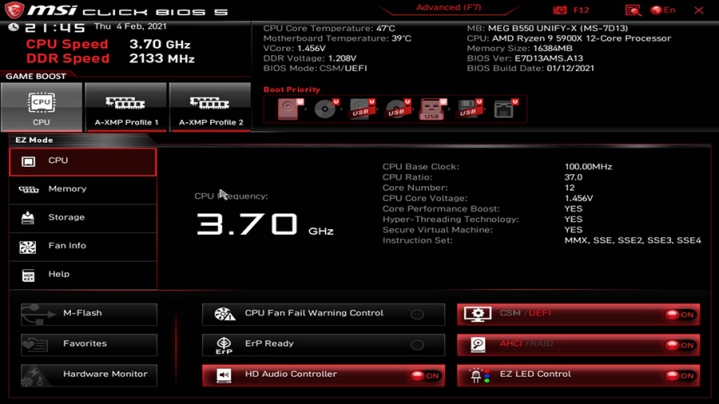
Hãy thử cập nhật UEFI/BIOS/Firmware của bạn
Giao diện phần sụn mở rộng hợp nhất (UEFI) và Hệ thống đầu vào/đầu ra cơ bản (BIOS) kết nối phần sụn PC của bạn với hệ điều hành của nó. Nếu nó không tương thích với CPU hoặc một số thành phần khác mà bạn đã cài đặt, nó sẽ không bật. Các bản cập nhật UEFI/BIOS mới nhất thường cải thiện độ ổn định và thêm các tính năng, nhưng chúng cũng có thể cải thiện khả năng tương thích, vì vậy nếu bạn đang gặp sự cố bo mạch chủ thì việc cập nhật chương trình cơ sở của bo mạch chủ có thể là giải pháp.
Trước tiên, hãy gỡ cài đặt bất kỳ phần cứng nào mà bạn đã cài đặt đã gây ra sự cố này để bạn có thể đưa hệ thống trở lại trạng thái hoạt động trở lại. Ngoài ra, một số công ty, chẳng hạn như AMD, có các chương trình cho mượn chip có thể giúp bạn thiết lập và chạy lại.
Khi hệ thống của bạn hoạt động trở lại, hãy tải xuống chương trình cơ sở bo mạch chủ mới nhất từ trang web của nhà sản xuất. Sao chép các tệp vào ổ USB, sau đó khởi động lại hệ thống của bạn. Tìm kiếm trong UEFI của bạn một công cụ có thể cập nhật BIOS, thường nằm trong phần Công cụ mặc dù công cụ này sẽ khác nhau tùy theo nhà sản xuất.
Làm theo hướng dẫn trên màn hình để cập nhật chương trình cơ sở và vấn đề của bạn sẽ được giải quyết. Để biết thêm mẹo, hãy làm theo hướng dẫn của chúng tôi về cách cập nhật BIOS của bạn.
Lưu ý: Không khởi động lại, tắt nguồn hoặc can thiệp vào quá trình cập nhật chương trình cơ sở vì làm như vậy có thể khiến PC của bạn vĩnh viễn không thể hoạt động.
Thay thế bo mạch chủ của bạn
Nếu không có cách nào ở trên giúp bạn giải quyết vấn đề của mình và bạn vẫn chắc chắn rằng bo mạch chủ bị lỗi, có lẽ đã đến lúc thay thế nó. Nếu bạn muốn được trợ giúp trong việc lựa chọn, chúng tôi có hướng dẫn về các bo mạch chủ tốt nhất mà bạn có thể mua.
Xem nhiều nhất
Điện thoại bị nổi quảng cáo liên tục nên khắc phục thế nào
674,670 lượt xem3 cách sửa file PDF bạn không thể bỏ qua - Siêu dễ
461,076 lượt xemMẹo khắc phục điện thoại bị tắt nguồn mở không lên ngay tại nhà
241,603 lượt xemCách xoá đăng lại trên TikTok (và tại sao bạn nên làm như vậy)
217,002 lượt xemLý giải vì sao màn hình cảm ứng bị liệt một phần và cách khắc phục
196,855 lượt xem



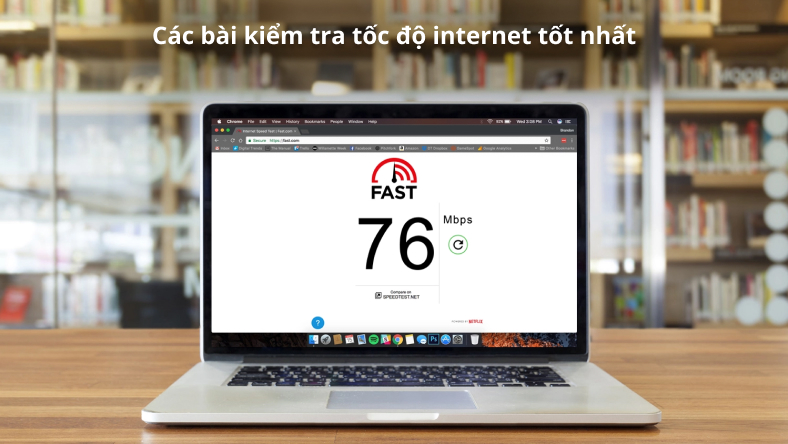

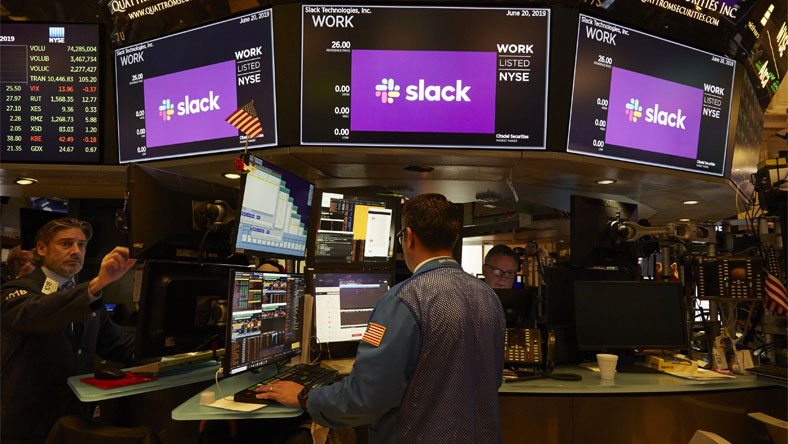







Thảo luận
Chưa có thảo luận nào về Bài viết Các sự cố bo mạch chủ phổ biến nhất và cách khắc phục chúng